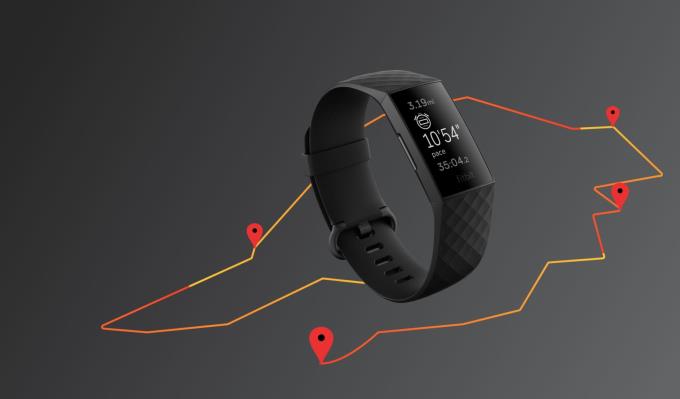A Fitbit népszerűségével nehéz vitatkozni, mivel a cég vitathatatlanul a legjobb fitneszkövetőket vagy okosórákat kínálja azok számára, akik Androidot és iOS-t is használnak. A Fitbit zökkenőmentesen működik mindkét platformmal, így sokak számára ez a de facto választás.
A Fitbit a Google nemrégiben történt felvásárlása ellenére is önállóan fog működni, legalábbis egyelőre. És most egy fantasztikus alkalom egy új Fitbit vásárlására, mivel a cég kiadott néhány lenyűgöző nyomkövetőt és okosórát.
A Fitbit Sense segítségével ez a cég eddigi leghasznosabb és legsokoldalúbb okosórája, míg a Fitbit Charge továbbra is a rajongók kedvence. Tehát mit kell tennie, ha most kapott egy új Fitbitet, és mindent be kell állítania? Azért vagyunk itt, hogy segítsünk beállítani a Fitbitet Android-telefonodhoz.
Állítsa be a Fitbitet

Miután megkapta a Fitbitet, az első dolog, amit valószínűleg a csuklójára csap, és nekilát a munkának. Ahhoz azonban, hogy ténylegesen nyomon követhesse fitneszstatisztikáit és edzéseit, párosítania kell azt a választott Android telefonjával. A folyamat meglehetősen egyszerű, és még egyszerűbb, ha korábban volt Fitbit tulajdonosa, és már van fiókja. Ennek ellenére itt vannak a lépések, amelyeket meg kell tennie a Fitbit beállításához.
Töltse le a Fitbit alkalmazást a Google Play Áruházból .
Ha nincs fiókja, koppintson a Csatlakozás Fitbithez elemre .
- Abban az esetben, ha már rendelkezik fiókkal, koppintson a Bejelentkezés elemre .
Válassza ki a beállítandó Fitbit nyomkövetőt.
Koppintson a Beállítás elemre.
Görgessen le az Adatvédelmi szabályzat aljára, és érintse meg az Elfogadom gombot.
Csatlakoztassa a töltőt a Fitbithez.
Írja be a Fitbit kijelzőjén található négyjegyű kódot.
Koppintson a Tovább gombra .
Válassza ki a Wi-Fi hálózatot a listából.
Írja be a Wi-Fi jelszavát.
A beállítás befejezéséhez kövesse a képernyőn megjelenő utasításokat.
A beállítási folyamat során a rendszer felkéri, hogy töltse le a Fitbithez elérhető legújabb szoftverfrissítést. Ezt nem lehet kihagyni, ezért gondoskodnia kell arról, hogy 15-30 percig csatlakozzon a Wi-Fi-hez. Lehetőség van a frissítés letöltésére mobilkapcsolaton keresztül is, de ez sokkal tovább tart.
A frissítés letöltése közben számos képernyő áll a rendelkezésére a Fitbit alkalmazásból. Ezek végigvezetik a Fitbit különféle funkcióin és beállításain, hogy egy kicsit jobban megismerjék a frissítés befejezése előtt. Egyelőre ezeket figyelmen kívül lehet hagyni, és a háttérben a frissítés letöltése közben is használhatja telefonját. A Fitbit azonban azt javasolja, hogy a telefont és a nyomkövetőt/okosórát tartsa egymás közelében, amíg a frissítés be nem fejeződik.
Az Ön számára legjobb Fitbit megtalálása
A Fitbit szenzációs munkát végzett azzal, hogy valóban fantasztikus alternatívákat kínáljon, mint például az Apple Watch és a Samsung Galaxy Watch. A cég továbbra is hasznos frissítéseket és néhány évente új dizájnt tesz közzé. De a legjobb az egészben az, hogy nem kell attól tartanod, hogy a Fitbit támogatása elvész, csak azért, mert új modell jelenik meg. Abban az esetben, ha új Fitbitet keres, itt az ideje, hogy válasszon egyet.
Ha a Fitbit által kínált legjobbat szeretné, akkor nem kell tovább keresnie a Fitbit Sense-t. Ez a funkciókkal gazdag okosóra bármilyen elektrodermális aktivitást észlel, miközben minden este naplózza a hőmérsékletét, hogy jelezze, ha valami történik. Ezenkívül ellenőrizheti a szabálytalan szívritmust, és a Fitbit tartalmazza a Fitbit Premium 6 hónapos ingyenes próbaverzióját.
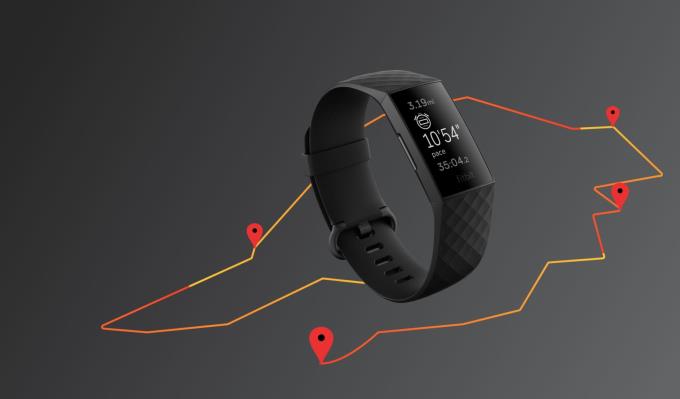
Ha a font-for-pound funkciókról van szó, nehéz vitatkozni a Fitbit Charge 4 ellen. Nyilvánvalóan azoknak szól, akik szívesebben használnának fitneszkövetőt, de a Charge 4 az értesítéseket is megjeleníti, és még GPS-t is tartalmaz. ban ben. A Fitbit egészen odáig ment, hogy beépítette a Fitbit Pay szolgáltatást azok számára, akik érintés nélküli fizetési lehetőséget szeretnének használni.

A Versa 3 csak egy lépéssel lejjebb van a Fitbit Sense-hez képest, de nem sokkal. Valójában, ha a Sense-nek vannak olyan funkciói, amelyekre nem vágyik, a Versa 3 a legjobb megoldás. Megtalálja a Fitbit Pay szolgáltatást, amely 30 különböző edzés nyomon követését teszi lehetővé, és még hangutasításokat is. Csak állítsa be az Amazon Alexát vagy a Google Asszisztenst, és élvezze a kérdések feltevését vagy az okosotthon irányítását a csuklójáról.

Míg a Charge 4 valószínűleg a legjobb fitneszkövető és a legjobb Fitbit a legtöbb számára, az Inspire 2 közel áll hozzá. Ez a fitneszkövető kisebb kijelzővel rendelkezik, de akár 10 napos akkumulátor-üzemidővel rendelkezik. Egy év Fitbit Premium ingyenes, az alvási ciklusok nyomon követésével együtt. Ezenkívül az Inspire 2 segítségével nyomon követheti pulzusszámát a nap 24 órájában, a hét 7 napján.